Q&Aナンバー【5009-8108】更新日:2015年10月16日
このページをブックマークする(ログイン中のみ利用可)
[Windows 8.1/8] スタート画面のデザインを変更する方法を教えてください。
| 対象機種 | すべて |
|---|---|
| 対象OS |
|
 質問
質問
スタート画面のデザインを変更する方法を教えてください。
 回答
回答
次の手順で、スタート画面のデザインを変更します。
スタート画面のデザインを変更するには、Windows のライセンス認証が完了している必要があります。
ライセンス認証が完了していない場合は、本Q&Aの手順を実行できません。
お使いのOSに応じた項目を確認してください。
Windows 8.1
次の手順で、スタート画面のデザインを変更します。
- デスクトップが表示されている場合は、「スタート」ボタンをクリックして、スタート画面に切り替えます。
スタート画面が表示されている場合は、次の手順に進みます。 - 画面の右下の角に、マウスポインターを移動します。
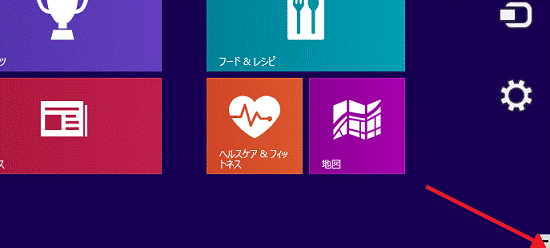
- チャームが表示されます。
「設定」をクリックします。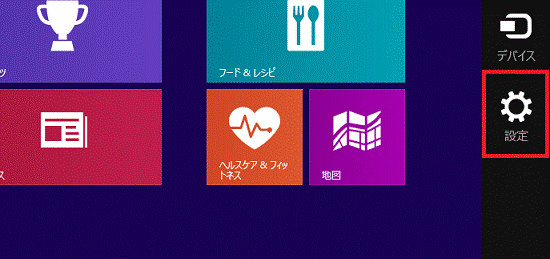
- 「パーソナル設定」をクリックします。
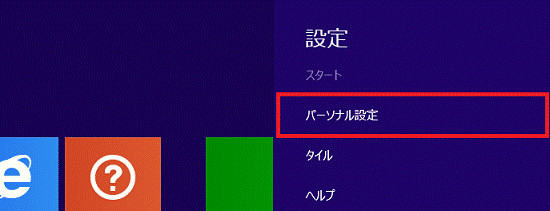
- 「パーソナル設定」が表示されます。
デザインの一覧から、お好みのデザインをクリックします。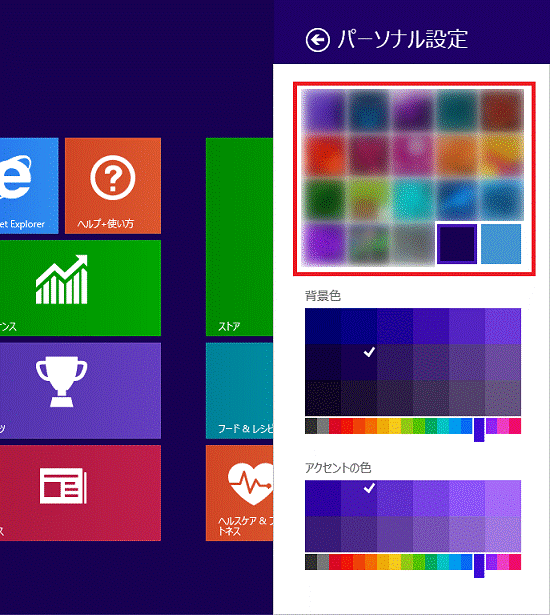
- 「背景色」、および「アクセントの色」から、お好みの色をクリックします。
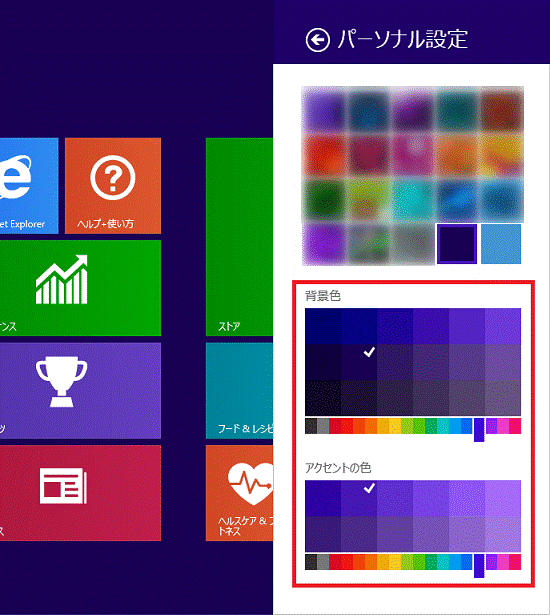
- スタート画面の何もないところをクリックします。
- スタート画面が表示されます。
デザインなどが変更されていることを確認します。
Windows 8
次の手順で、スタート画面のデザインを変更します。
- 画面の右下の角に、マウスポインターを移動します。

- チャームが表示されます。
「設定」をクリックします。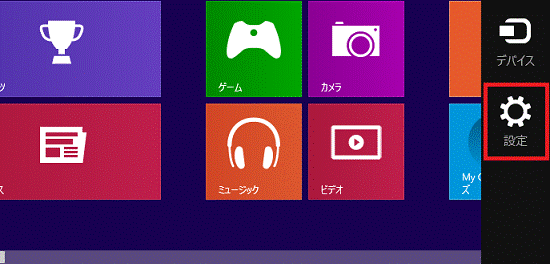
- 「PC設定の変更」をクリックします。
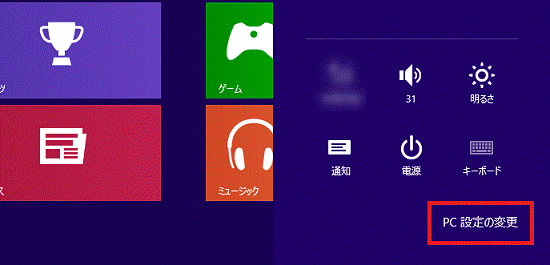
- 「PC設定」が表示されます。
「パーソナル設定」をクリックします。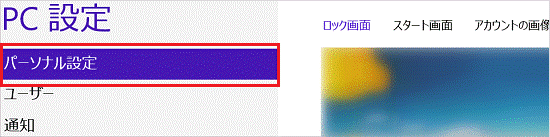
- 「スタート画面」をクリックします。
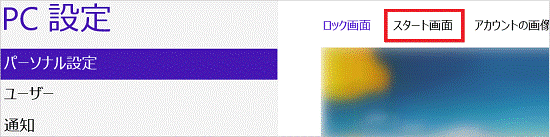
- デザインの一覧から、お好みのデザインをクリックします。
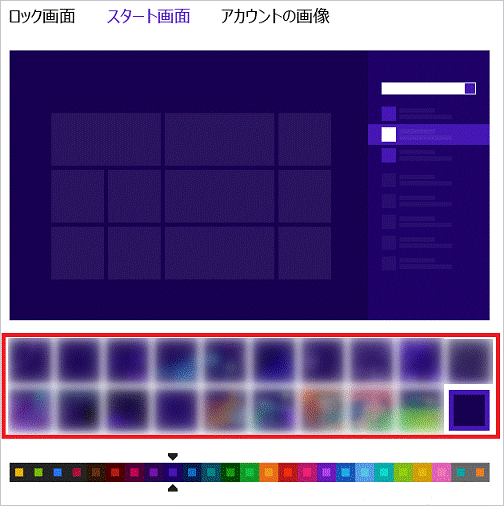

スタート画面の壁紙は、一覧に表示されている画像から選んでください。
他の場所に保存されている画像は、壁紙に設定できません。 - 背景色とアクセントの色の一覧から、お好みの色をクリックします。
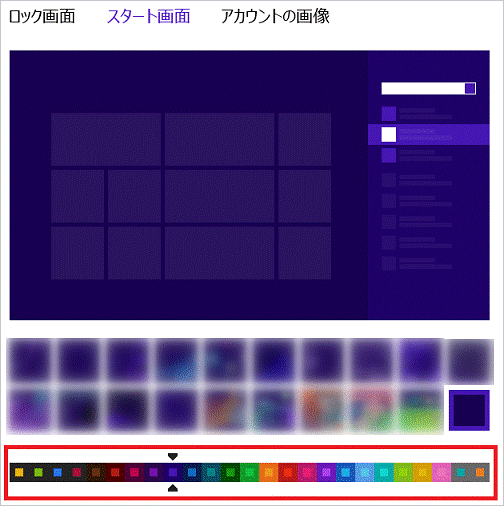
- 画面の右下の角に、マウスポインターを移動します。
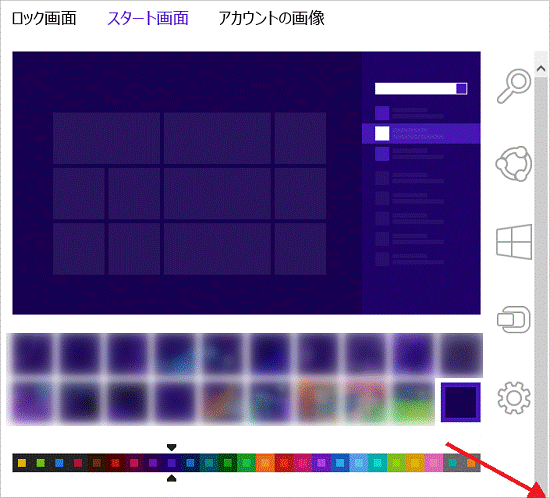
- チャームが表示されます。
「スタート」をクリックします。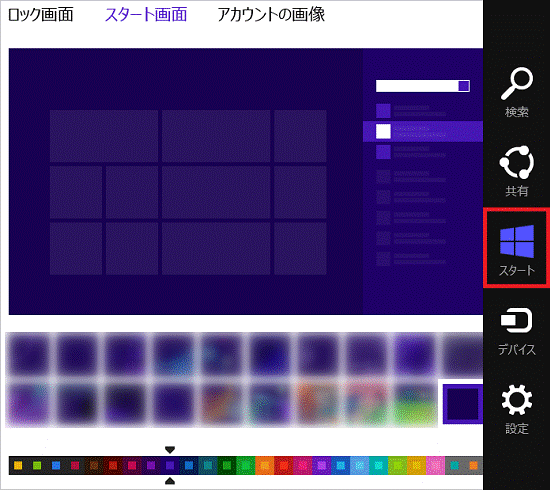
- スタート画面が表示されます。
デザインなどが変更されていることを確認します。



